Ha „Bízz ebben a számítógépben” funkciót iPhone-ján keresztül, lehetővé teszi a telefon adatainak szinkronizálását, biztonsági másolatok készítését és sok mást. Általában, amikor először csatlakoztatja iPhone-ját Mac vagy Windows számítógépéhez, megjelenik a „Bízz ebben a számítógépben” kérdés. Akkor is megjelenik, ha korábban nem bízott a számítógépében.
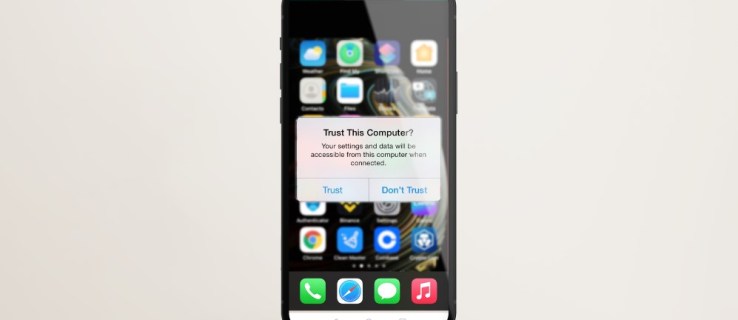
Ha a riasztás nem jelent meg a telefonon, olvassa el, hogy megtudjon néhány hatékony módszert a hiba javítására iPhone vagy iPad készülékével.
Tartalomjegyzék
Indítsa újra az iPhone készüléket
Az eszköz újraindítása általában megszünteti az ideiglenes hibákat. Az iPhone újraindításának kényszerítése ezt a problémát is megoldhatja. Miután leválasztotta eszközét a számítógépről, a következőképpen indíthatja újra iPhone-ját vagy iPadjét a „FaceID” azonosítóval:
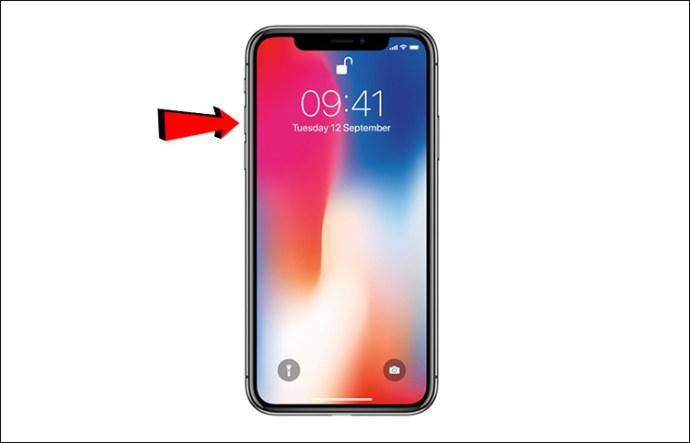
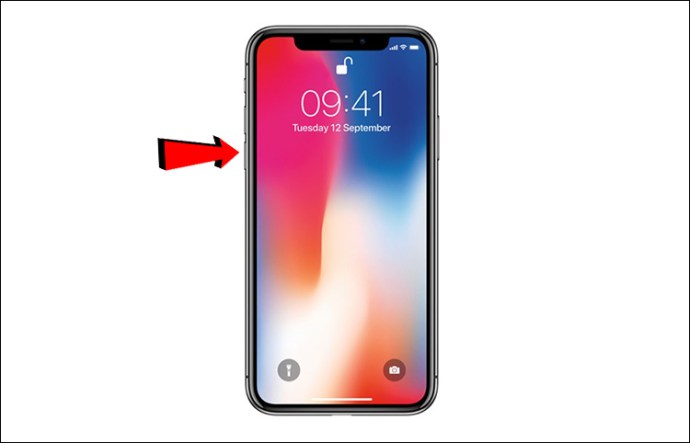
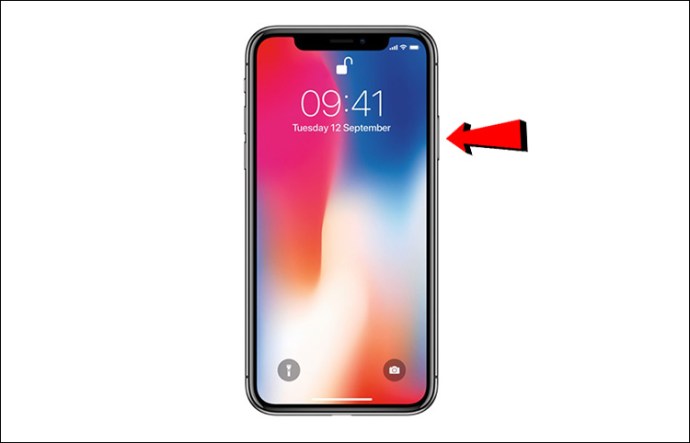
Az iPhone vagy iPad újraindításához a „TouchID” használatával:
- Tartsa lenyomva együtt a Kezdőlap és az Alvás/ébresztés gombot körülbelül 10 másodpercig.
Miután az eszköz újraindult:
Frissítse iPhone-ját
Ha elérhető frissítés, frissítse iPhone-ját vagy iPadjét, hogy ellenőrizze, működik-e. Stabil Wi-Fi kapcsolaton keresztül a következőképpen kereshet frissítéseket:

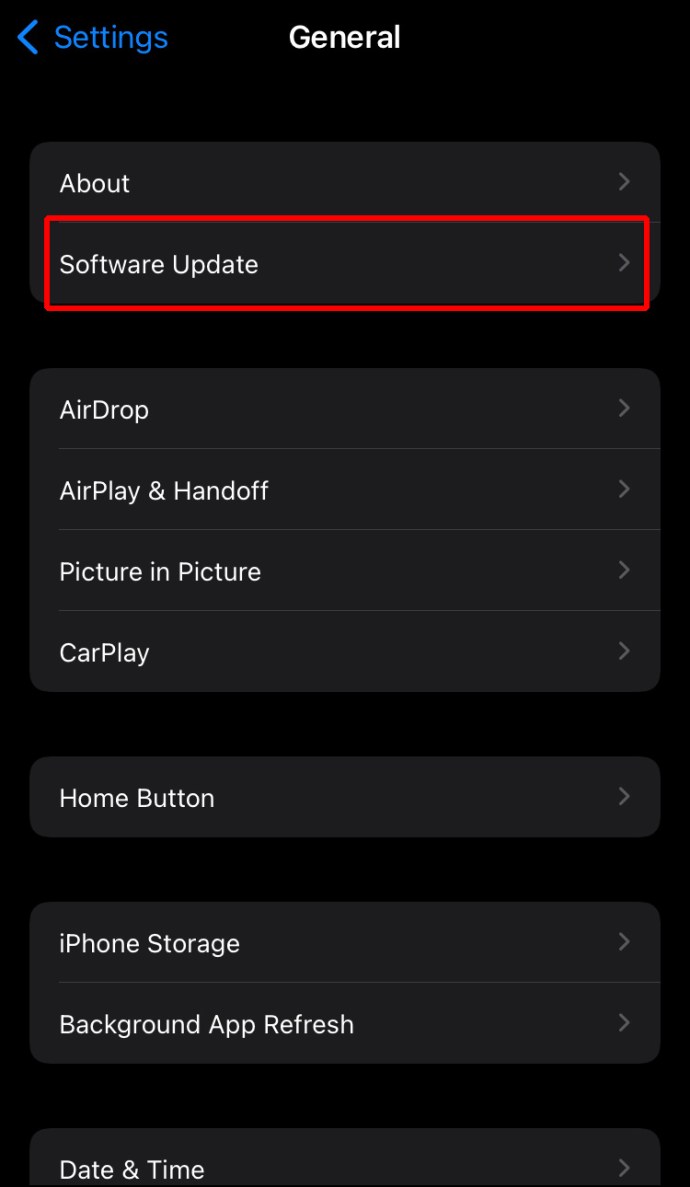
Győződjön meg arról, hogy a Mac/Itunes for Windows frissítve van
A probléma oka lehet a macOS vagy az iTunes elavult verziója. Kövesse az alábbi lépéseket a Mac frissítéséhez:
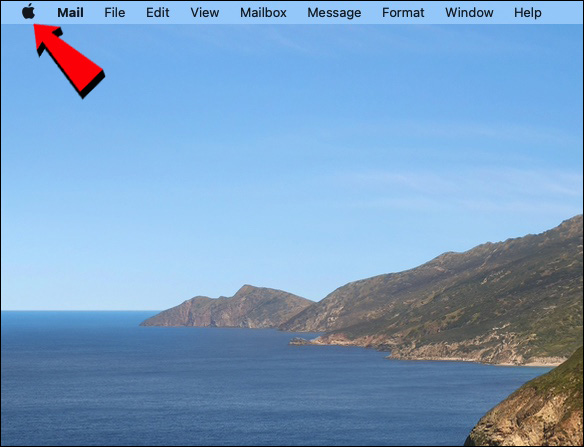
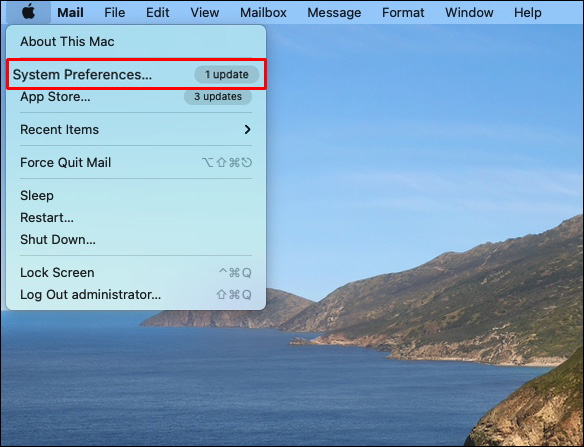
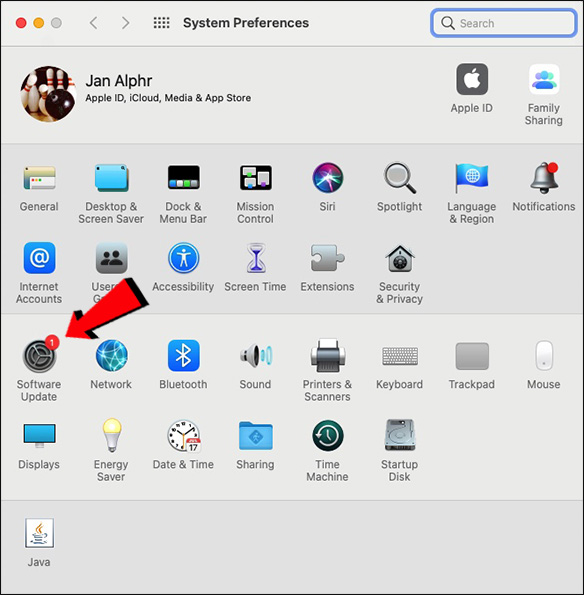
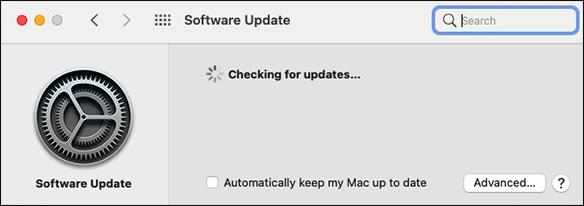
Az Apple Store áruházból letöltött iTunes frissítése:
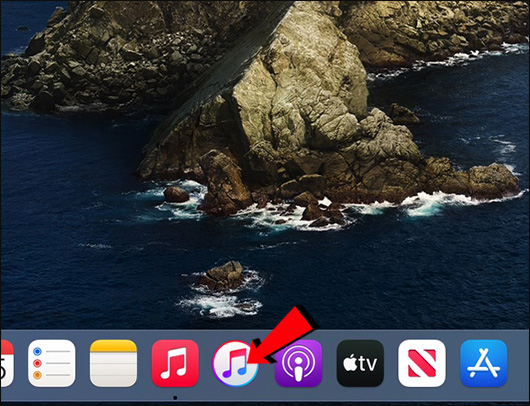
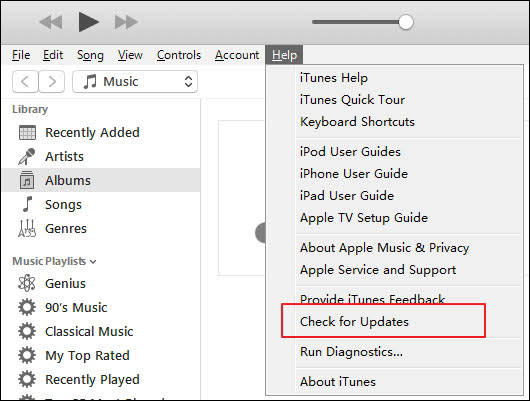
A Microsoft Store-ból letöltött iTunes automatikusan frissül, amikor új verzió érkezik. A frissítések megtekintéséhez keresse fel a Microsoft Store-t is.
Állítsa vissza a bizalmi beállításokat
Egy további hibaelhárító, amely néhány embernél működött a múltban, az iPhone bizalmi beállításának visszaállítása. A „Hely és adatvédelmi beállítások visszaállítása” része, és hatékonyan visszaállítja a megbízhatósági beállításokat a gyári alapértékekre. Kövesse az alábbi lépéseket a beállítás visszaállításához iPhone vagy iPad készülékén:

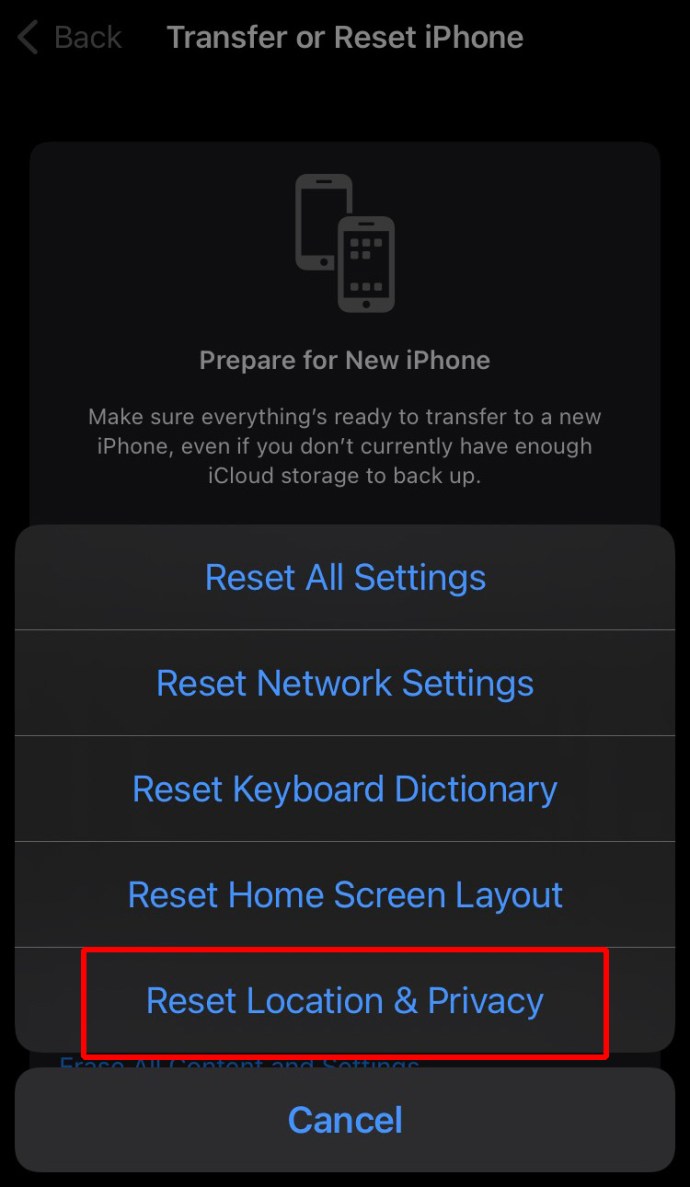
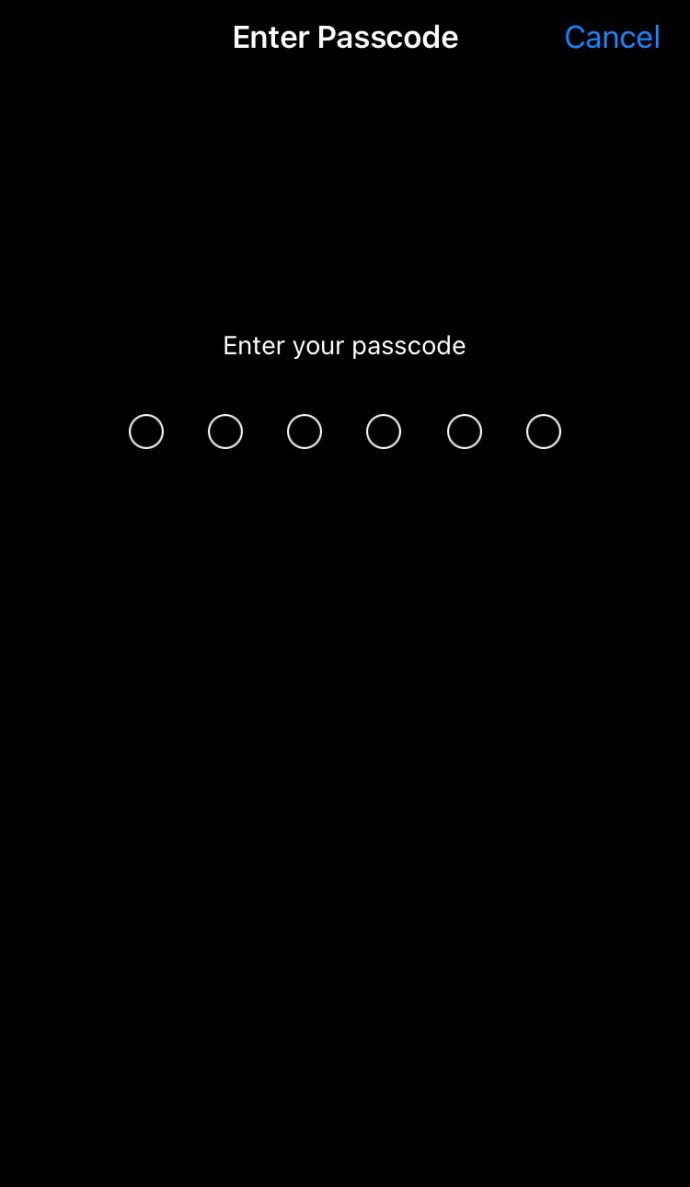
Állítsa vissza a hálózati beállításokat
A készülék hálózati beállításait is visszaállíthatja. Ez a művelet azonban törli az összes jelenlegi Wi-Fi jelszót és hálózatot, az APN- és VPN-beállításokat, valamint a mobilhálózat-beállításokat. Kicsit szélsőségesen hangzik, de köztudott, hogy megoldja ezt a problémát. Kövesse az alábbi lépéseket iPhone vagy iPad készülékén:

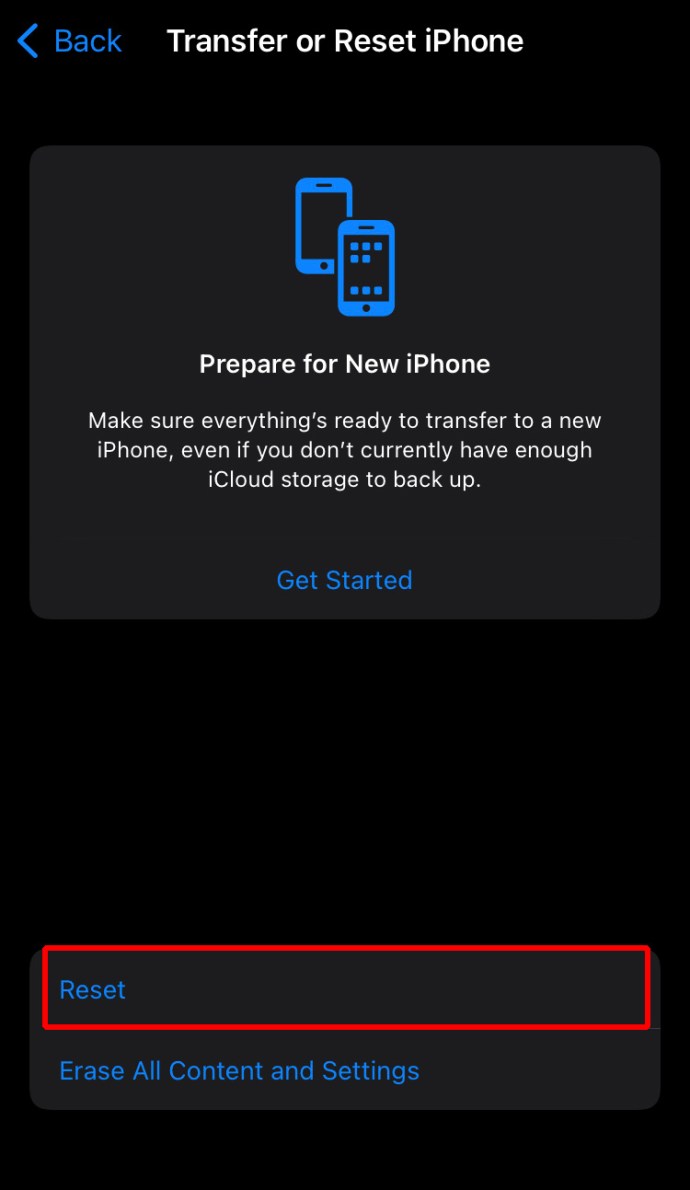
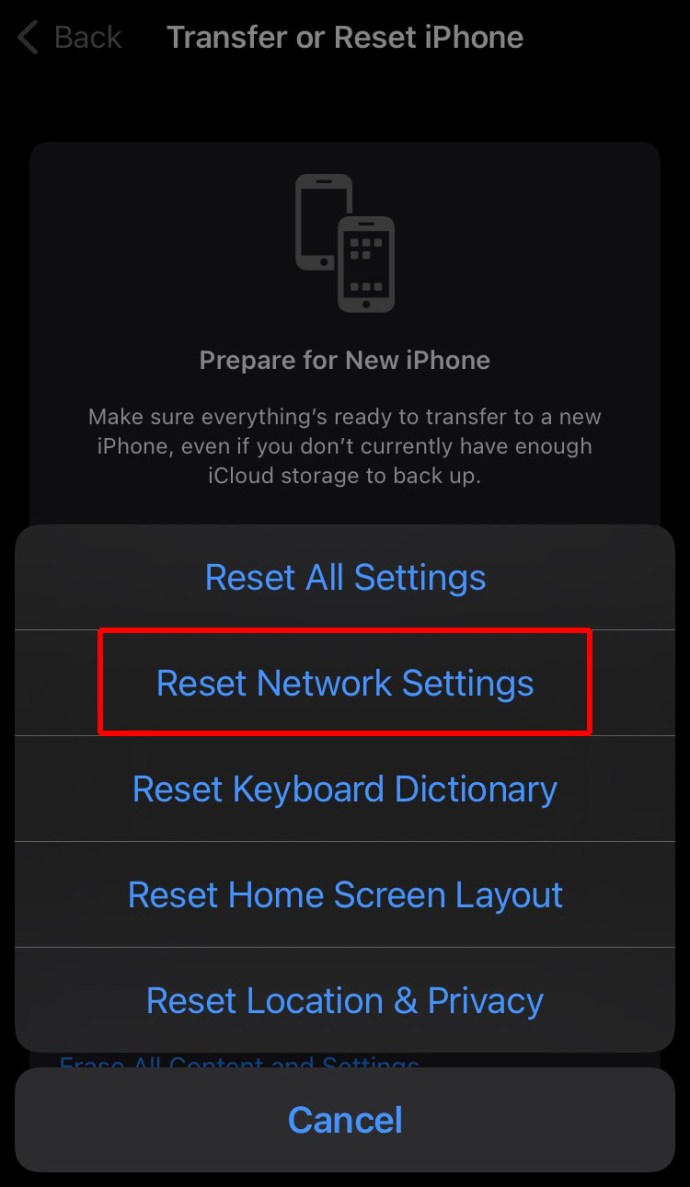
Ha átvitte az iTunes for Windows alkalmazást a Microsoft Store áruházból, győződjön meg arról, hogy az „iTunes Mobile Device Helper” engedélyezett indítási funkcióként. Ezt a következőképpen teheti meg számítógépén:
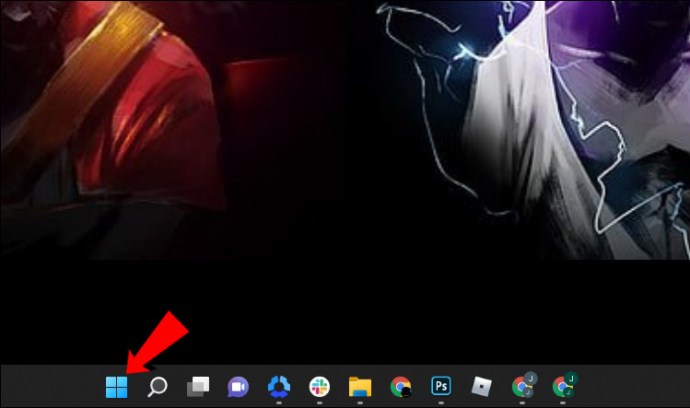
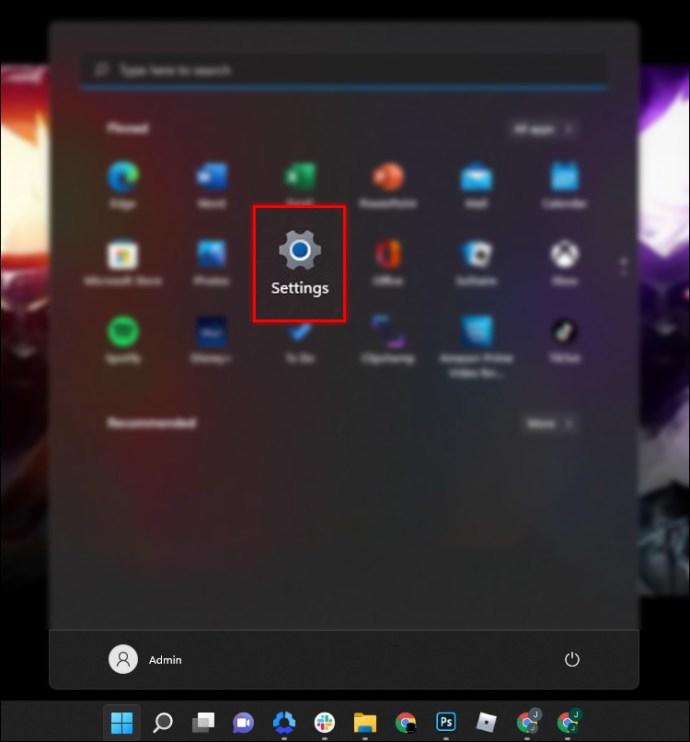
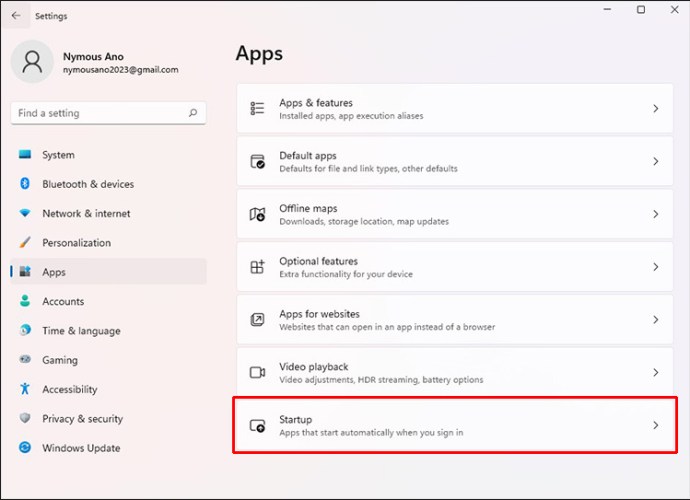
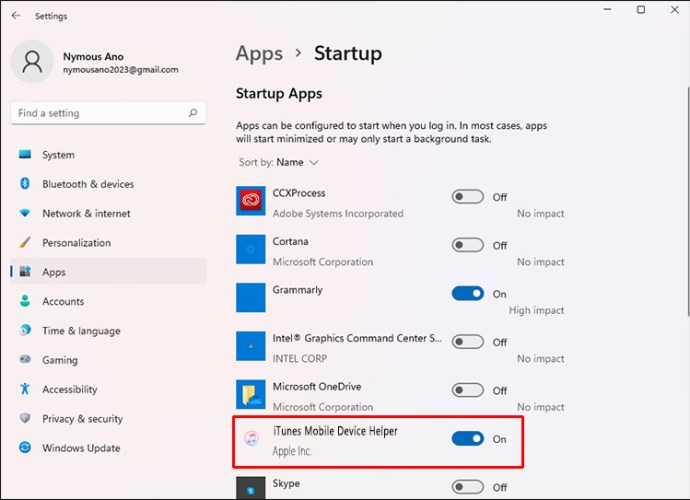
GYIK
Hogyan engedélyezhetem a bizalmat az iPhone-omon?
Ha iPadOS vagy iOS rendszerben telepített egy tanúsítványt tartalmazó profilt, akkor a tanúsítvány nincs SSL-re bízva. Az internetről kapott vagy letöltött profil telepítésekor manuálisan kell engedélyeznie az SSL/TLS megbízhatóságát. A tanúsítvány SSL/TLS megbízhatóságának bekapcsolásához kövesse az alábbi lépéseket:
1. Indítsa el a „Beállítások” alkalmazást.

2. Lépjen az „Általános”, „Névjegy”, majd a „Tanúsítvány megbízhatósági beállításai” elemre.
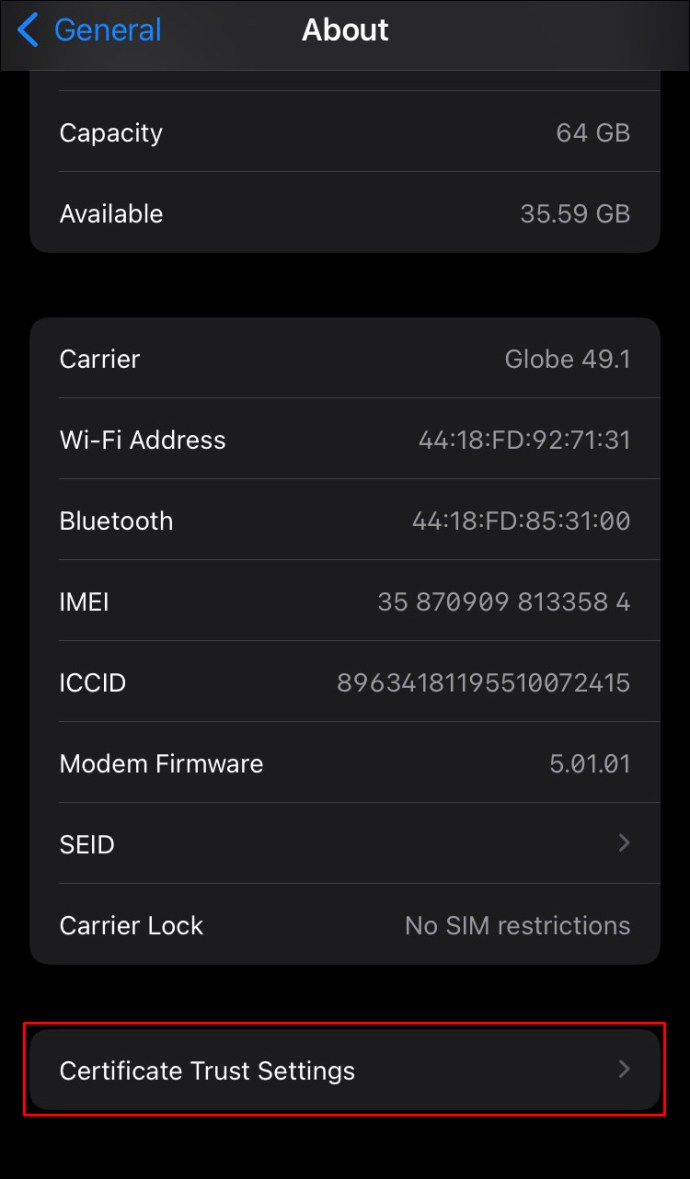
3. A „Teljes bizalom engedélyezése a gyökértanúsítványokhoz” alatt aktiválja az adott tanúsítvány megbízhatóságát.
Az Apple az Apple Configurator vagy a Mobile Device Management (MDM) használatát javasolja a tanúsítványok telepítéséhez. Ha a Configurator vagy MDM segítségével telepíti, vagy MDM regisztrációs profilt képez, a tanúsítvány hasznos adattartalma automatikusan SSL-re lesz bízva.
Bízzon iPhone és számítógépe között
Amikor iPhone-ja vagy iPadje először csatlakozik a számítógépéhez, tudnia kell, hogy megbízható-e a számítógépe vagy sem. Engedélyeznie kell, hogy iPhone-ja megbízzon számítógépében, ahhoz, hogy hozzáférjen a telefon adataihoz, valamint hozzáférjen a szinkronizálási és biztonsági mentési funkciókhoz. Ha probléma van, előfordulhat, hogy az üzenet nem jelenik meg. Számos javítást kipróbálhat saját maga az iPhone vagy iPad és a számítógép közötti bizalom biztosítása érdekében, az eszköz újraindításától a hálózati beállítások újraindításáig.
Mi a véleményed az Apple-ről? Használsz más Apple termékeket? Ha igen, mondja el nekünk, miért részesíti előnyben azt, amit használ az alternatíva helyett az alábbi megjegyzések részben.
